Sebbene ripristinare l’iPad alle impostazioni di fabbrica non sia l’ideale, poichè cancella tutti i dati e le impostazioni personali dell’iPad predisposti negli anni, occasionalmente è necessario quando il dispositivo si ritrova in una situazione irrecuperabile.
Perchè è Necessario Ripristinare l’iPad 2
Se il dispositivo non funziona bene o è diventato inattivo, potrebbe essere necessario riprisinare l’iPad 2. Ad esempio, se l’iPad 2 continua a bloccarsi dopo diversi tentativi, mostra solo il logo della Apple e non va oltre, non si ferma mai sullo schermo della Home dopo ripetuti riavvii, o non è più riconosciuto da iTunes.
Inoltre, potrebbe essere necessario se l’iPad 2 non reagisce a diversi menu, al tasto di accensione, tasto home o toccando lo schermo, o quando le impostazioni iOS dell’iPad sono state danneggiate, motivo molto comune. Quando noti un paio di questi elementi, sarà necessario ripristinare l’iPad 2 alle impostazioni di fabbrica.

La Differenza tra Reset e Ripristino
Quando esegui il reset sull’iPad 2, i dati personali saranno cancellati dal dispositivo. Questo può essere fatto direttamente tramite l’app Impostazioni dell’iPad e non richiede la connessione dell’iPad ad iTunes.
D’altra parte, per ripristinare un iDevice alle impostazioni originali di fabbrica sono richiesti più elementi. Una volta completato il processo, tutte le impostazioni, l’OS, le app e il firmware stesso verranno cancellati dall’iPad. Se vuoi ripristinare l’iPad alle stesse impostazioni di quando l’hai acquistato, devi eseguire un ripristino completo.
Come Ripristinare l’iPad 2
Passo 1: Crea un backup dei dati. Puoi farlo tramite iCloud o iTunes.
- Per creare un backup con iTunes, collega l’iPad tramite il cavetto USB al computer con la versione iTunes più recente. In iTunes, seleziona File > Dispositivi e clicca su backup.
- Per creare un backup con iCloud, clicca su Impostazioni > iCloud e clicca su Backup. Clicca su Backup iCloud per abilitarlo, e clicca su Crea Backup.
Dopo aver creato un backup dei dati dell’iPad, vai su Impostazioni > iCloud, e disabilita “Trova il Mio iPad”.
Passo 2: Collega l’iPad al computer tramite un cavetto USB.
Passo 3: Quando l’iPad appare in iTunes, clicca sul “pannello di riepilogo” e poi su “Ripristina”.
Passo 4: Clicca di nuovo su “Ripristina” per confermare di voler ripristinare l’iPad alle impostazioni di fabbrica.
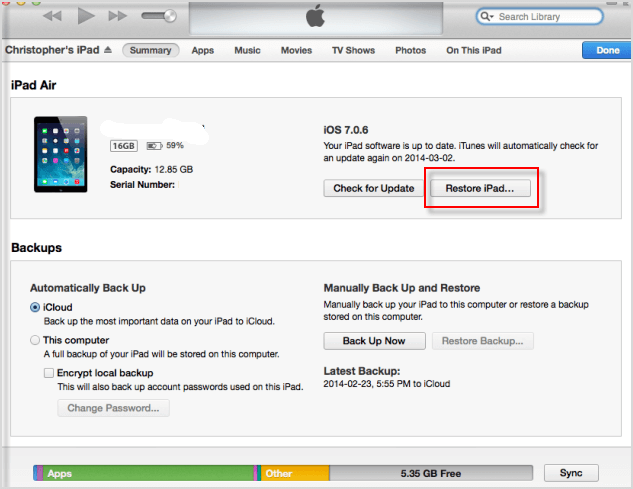
Nota
Dopo aver riavviato l’iPad, ti verrà chiesto di impostarlo come nuovo o di ripristinarlo da un backup. Se vuoi impostarlo come nuovo, scegli semplicemente “Imposta come Nuovo” dopo lo schermo di Benvenuto. Se d’altra parte vuoi ripristinare l’iPad da un backup, puoi farlo dal backup presente su iTunes o iCloud (a seconda di dove hai creato un backup dell’iPad).
Ripristinare l’iPad 2 da iTunes
Passo 1: Collega l’iPad al PC con un cavetto USB.
Passo 2: In iTunes, seleziona File > Dispositivi e clicca su “Ripristina da Backup”.
Passo 3: Seleziona il backup desiderato.
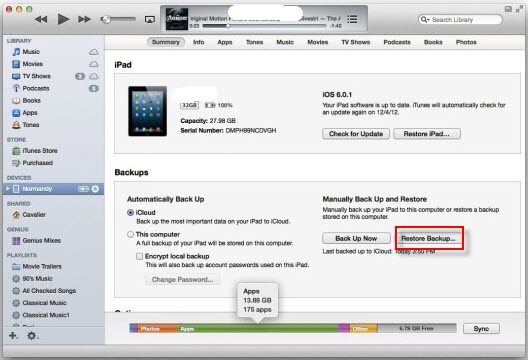
In questo modo avrai calibrato completamente la batteria dell’iPhone. Il processo può essere ripetuto per migliorare ulteriormente la sua accuratezza.
Ripristinare l’iPad 2 da iCloud
Segui le istruzioni dell’Assistenza Setup di iOS dopo lo schermo di “Benvenuto” fino allo schermo di Set up. Scegli Ripristino da Backup iCloud e clicca sul backup creato.
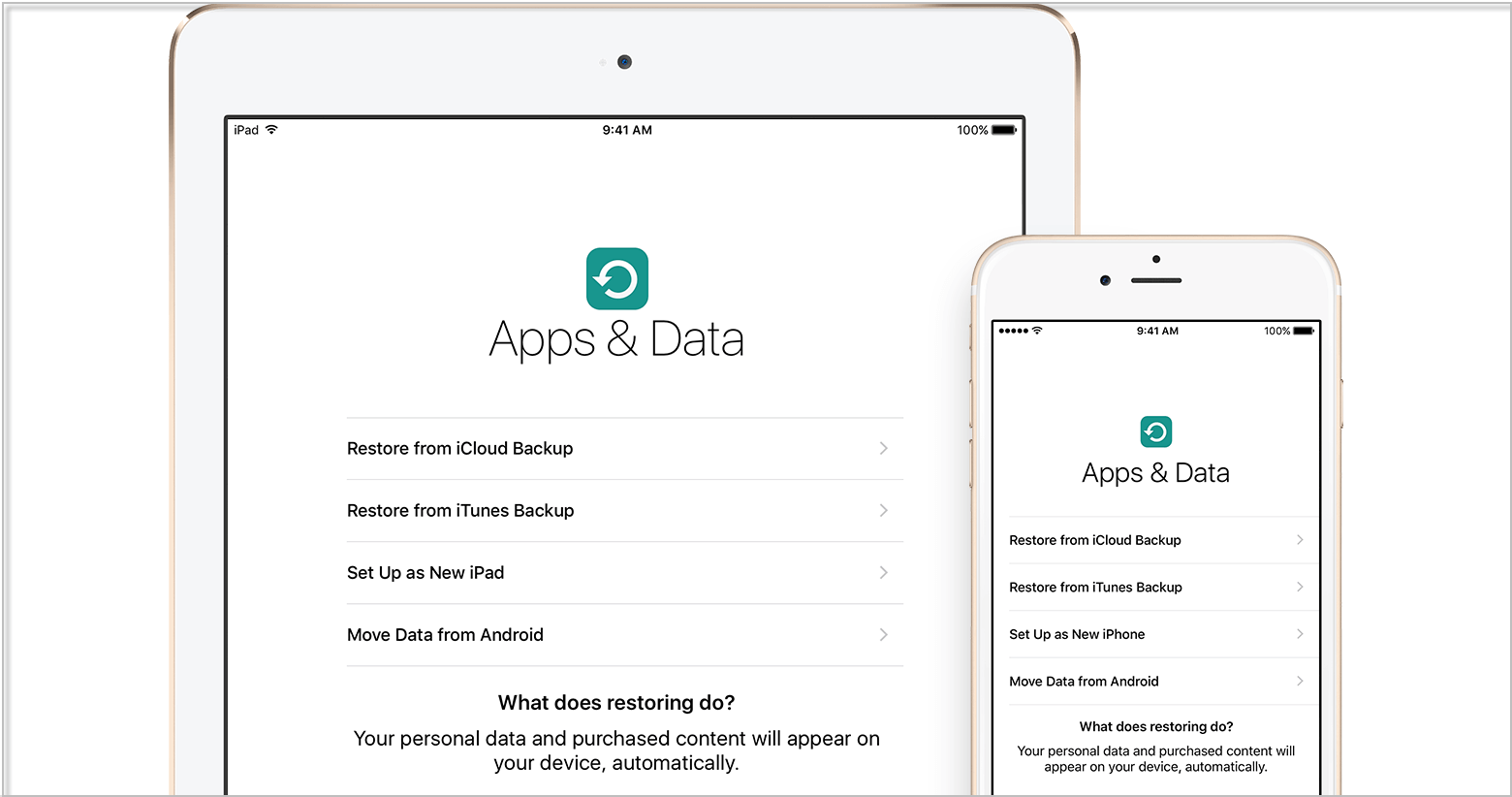
Svantaggi del ripristinare l’iPad 2:
- Cancella tutti i dati personali
- Se non hai un backup perderai tutti i dati personali
Come Ripristinare l’iPad 2 Completamente alle Impostazioni di Fabbrica
Ripristinare l’iPad 2 alle impostazioni di fabbrica è essenziale se stai pensando di rivendere o dar via il tuo iPad 2. Per cancellare completamente tutti i file e i dati, ti potrebbe essere d’aiuto un software professionale per la cancellazione dei dati, iMyFone Umate Pro. Con questo software potrai cancellare completamente tutti i dati dall’iPad in un solo click. L’app è stata creata con una tecnologia di sovrascrizione avanzata per cancellare completamente i dati personali, inclusi i file già cancellati, senza alcuna possibilità di recuperarli. Inoltre puoi ripristinare completamente l’iPad 2.
Le funzioni principali di iMyFone Umate Pro includono:
- Cancella selettivamente i dati privati: puoi vedere l’anteprima dei dati e scegliere i dati indesiderati da cancellare.
- Cancella file eliminati: rimuovi completamente tutti i dati dell’iPad al di là dei limiti delle impostazioni di fabbrica.
- Cancella tutti i dati: rimuovi tutti i dati dell’iPad al di là dei limiti delle impostazioni di fabbrica.
- Cancella frammenti privati: elimina i frammenti prodotti da app terze come SnapChat, WeChat, WhatsApp ecc., così non dovrai più preoccuparti della divulgazione dei tuoi dati.
3 passi per cancellare completamente i dati personali con Cancella Tutti i Dati:
Passo 1: Collega l’iPad 2 al computer con un cavo USB e avvia iMyFone Umate Pro.
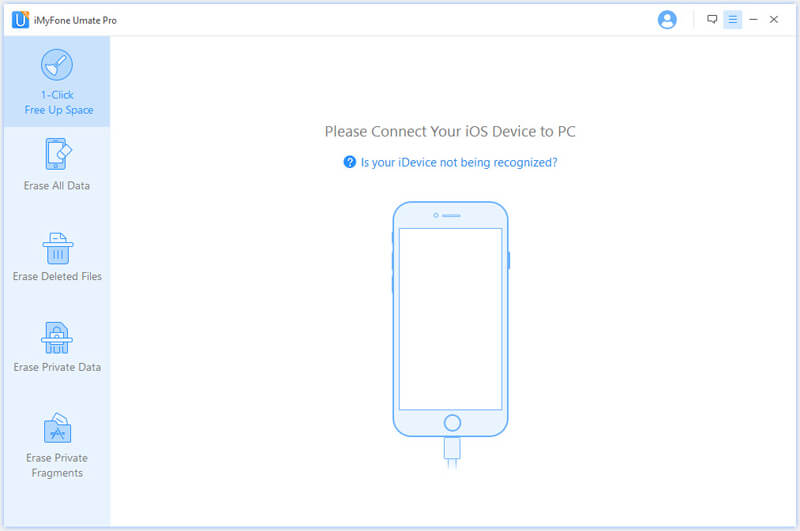
Passo 2: Seleziona “Cancella tutti i dati” e clicca su “Cancella”. Ricordati di chiudere tutte le app in background.
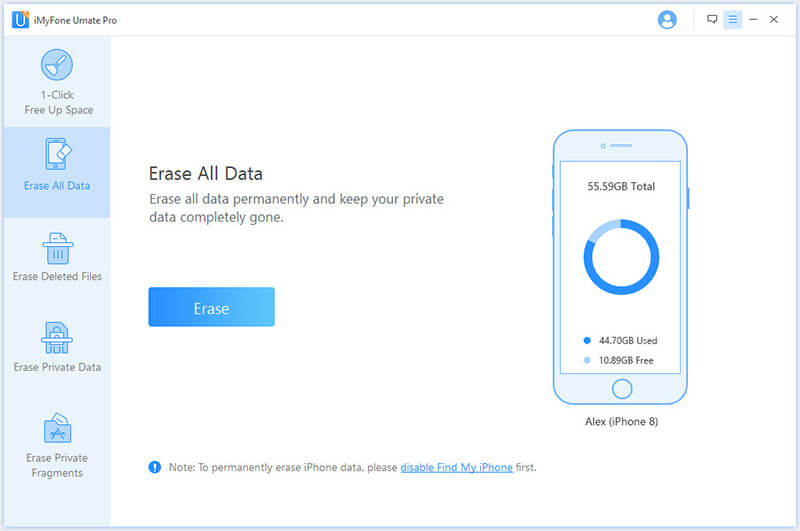
Passo 3: Digita “delete” nella casella di testo per confermare di voler cancellare tutti i dati.
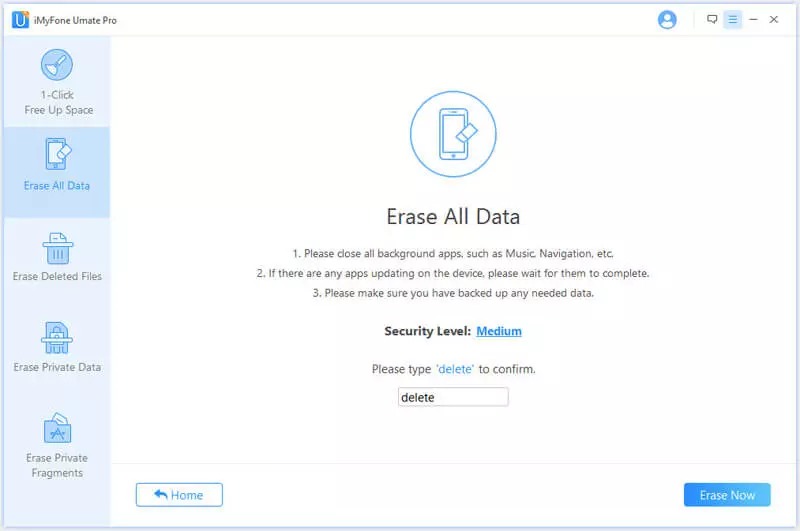
Non è difficile scegliere tra il voler eseguire un ripristino alle impostazioni di fabbrica o usare iMyFone Umate Pro, poichè i vantaggi dell’usare il software sono molto maggiori rispetto al ripristino alle impostazioni di fabbrica. Se ripristini l’iPad 2 con iMyFone Umate Pro, nessun software di recupero dati sarà in grado di recuperare i tuoi dati personali.